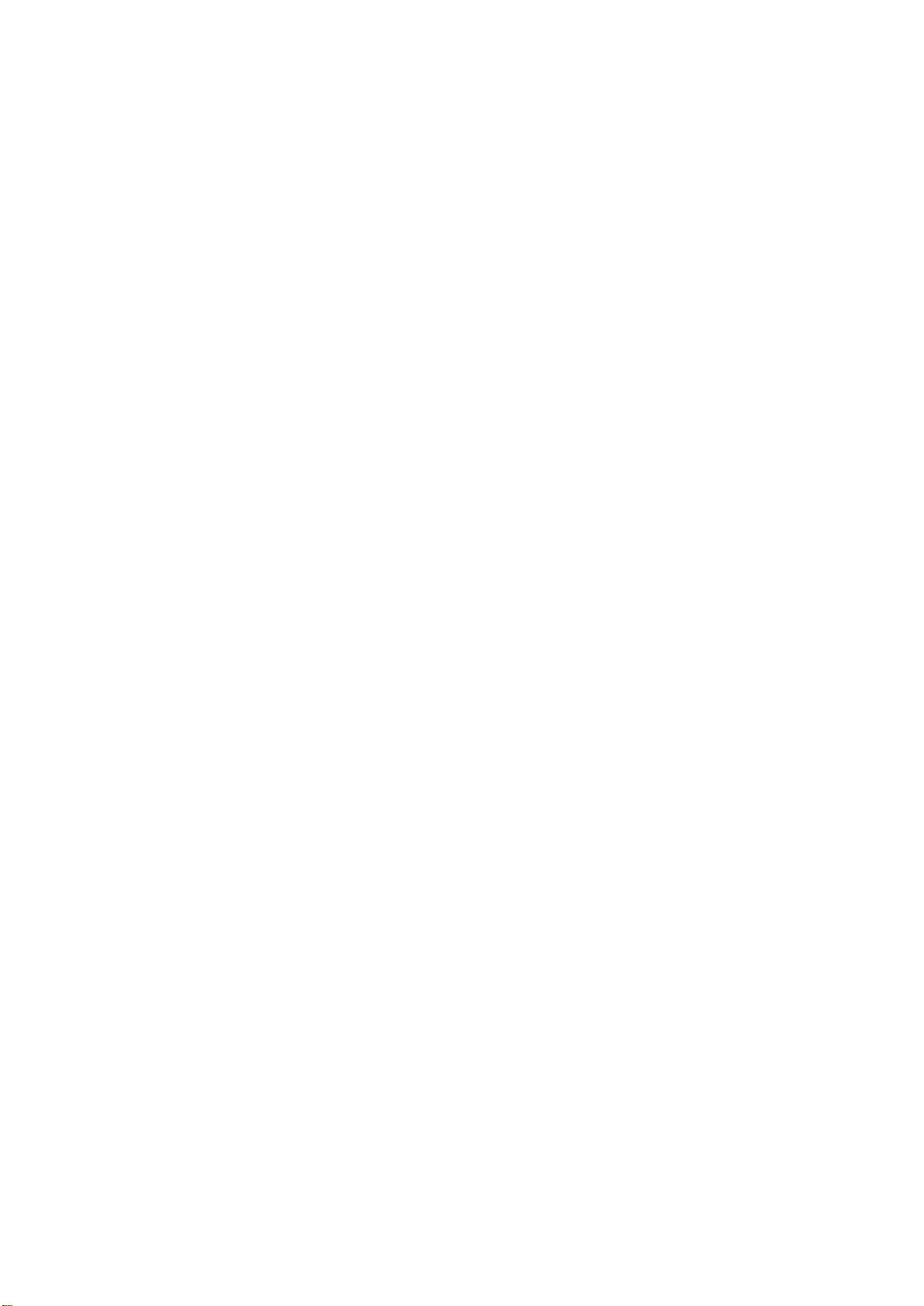Window10与Mac Docker桌面镜像同步实操指南
需积分: 32 131 浏览量
更新于2024-08-05
1
收藏 430KB PDF 举报
本文主要介绍了如何在Windows 10和Mac操作系统上使用Docker容器实现跨平台的桌面环境同步,重点围绕CentOS 7镜像的配置和VNC/X11的使用展开。以下是详细的步骤:
1. Windows 10 Docker安装:
在Windows 10上,首先访问菜鸟教程(runoob.com)获取安装Docker的指南。安装完成后,可以通过`docker pull centos:7`来拉取CentOS 7镜像,确保选择合适的版本。启动容器时,使用`docker run --name centos-desktop-vnc --privileged -p 5901:5901 --ulimit memlock=-1 -t centos:7 /usr/sbin/init`,设置了容器名为`centos-desktop-vnc`,并允许通过宿主机的5901端口访问VNC服务。
2. CentOS 7桌面环境配置:
容器内的初始镜像不包含桌面环境,因此需要手动安装。使用`yum groupinstall GNOME Desktop`安装GNOME桌面环境。然后,检查系统的默认启动模式,可通过`systemctl get-default`查看,将其设置为图形化启动,如`systemctl set-default graphical.target`或切换为命令行启动模式。
3. VNC配置:
在Windows 10中,需要安装VNC服务器(tigervnc-server)、vim编辑器和net-tools。接下来,复制`vncserver@.service`模板到`vncserver@:1.service`,并修改配置文件以指定生效用户。确保VNC服务器的配置文件正确设置,以便在启动时运行。
4. Mac Docker安装与桌面链接:
在Mac上安装Docker后,同样可以使用X11协议连接到CentOS 7容器。通过`docker pull centos:7`获取镜像,然后使用类似的方法运行容器,并配置X11转发,以便在Mac上显示CentOS 7的桌面环境。
5. 同步与共享:
安装和配置完成后,可以在Windows 10上的CentOS 7镜像生成并推送到Docker Hub,Mac则通过`docker pull`从Hub下载镜像。这样,无论是在Windows还是Mac上,都能拥有与CentOS 7容器一致的配置环境。
通过以上步骤,实现了Windows 10与Mac之间基于Docker容器的桌面环境同步,方便了开发者在不同平台上保持一致的工作环境。这在开发和测试过程中尤其有用,节省了环境配置的时间和精力。
2024-06-25 上传
2021-01-08 上传
点击了解资源详情
点击了解资源详情
点击了解资源详情
点击了解资源详情
点击了解资源详情
点击了解资源详情
点击了解资源详情
CYuNuo
- 粉丝: 0
- 资源: 1
最新资源
- mean-tutorial:MEAN Stack教程Markdown
- WPF的ValidationAttribute数据验证
- VC++ 显示隐藏窗体中的指定控件
- features_importance:带有表格数据的关于ML模型的可解释性的笔记本
- 电子功用-在电视画中画上显示监控视频的系统及其方法
- esbuild-node-modules
- VC++在MFC程序窗口中实现全屏显示切换
- simple_adonis_api:只是一个简单的阿多尼斯API
- hashcode2021:源HashCode 2021
- AndroidSimpleTwitterAppV2:V2版本
- OCR:腾讯云OCR文字识别
- Flunt.Extensions.AspNet
- react-weather-app:使用React,Material-UI和Redux的示例应用程序根据位置显示当前天气
- BCMenu 自绘菜单的另一个VC++版本源代码
- spring-framework-projects:我自己使用java框架、javascript框架和数据库技术开发的项目
- Python库 | zhulong3-5.0.8.zip